AppleのAirPods Proワイヤレスイヤホンは、箱から出した状態でも素晴らしい音質ですが、いくつかの設定を調整することで、さらに音質を向上させることができます。AirPods Proから最高の音質を引き出すためのヒントをいくつかご紹介します。
1. AirPodsをアップデートする
AirPods Proの音質を向上させる最初の方法は、アップデートされていることを確認することです。Appleは、AirPodsのイコライザーを調整し、音質を向上させるために、ファームウェアのアップデートを時々リリースしています。AirPodsはバックグラウンドで自動的にアップデートされるため、気がつかないかもしれません。
しかし、AirPodsにファームウェアのアップデートをチェックしてインストールさせることもできます。AirPods Proのファームウェアをアップデートする方法をご紹介します。
- AirPods Proを充電ケースに入れます。
- ケースをコンセントまたはワイヤレスで充電します。
- iPhoneがインターネットに接続されていることを確認します。
- AirPods ProをiPhoneの近くに置いたり、接続したりします。
AirPods Proは自動的にアップデートされます。アップデートによっては、音質が向上するかもしれません。
2. ノイズコントロール設定を切り替える
意外かもしれませんが、AirPods Proの音質を向上させる最良の方法のひとつは、アクティブノイズキャンセリング(ANC)をオフにすることです。これは、必ずしもトランスペアレンシーモードをオンにする必要があるという意味ではありません。最高の音質を得るために、すべてのオーディオ処理をオフにしておくことをお勧めします。
これは直感に反するように聞こえるかもしれませんが、ノイズキャンセリングは音質を向上させると考えるかもしれませんが、必ずしもそうではありません。アクティブノイズキャンセリング(ANC)のプロセスは、舞台裏で行われている強烈な音響処理のために、実際には音質を損なう可能性があります。
例えば、AirPods Proに搭載されているAppleのAdaptive EQテクノロジーは、これらのイヤホンのEQを1秒間に200回自動的に調整して、最高のノイズキャンセリング体験を提供します。しかし、移動中に聞くと、これらの微細な変化によって、高音域にうねりや揺れが生じる場合があります。
また、ANCは低音を強調することでAirPods Proのイコライゼーションを向上させるようです。Appleはこの点を新しいAirPods Proのファームウェアアップデートで常に変更しているため、AirPodsでANC、トランスペアレンシー、オフ設定を試してみるのが一番です。
さて、これを知ったところで、AirPods Proのノイズコントロール設定を切り替える方法をご紹介します。
- AirPodsがiPhoneに接続されていることを確認します。
- 画面の右上から下にスワイプしてコントロールセンターを開きます。または、iPhoneにホームボタンがある場合は、下から上にスワイプします。
- AirPods Proのアイコンが表示される音量バーを長押しします。
- ノイズコントロールをタップして、利用可能なオプションのいずれかを選択します。AirPods Pro 2をお持ちの場合は、アダプティブオプションが表示されるので、こちらも試してみるといいでしょう。
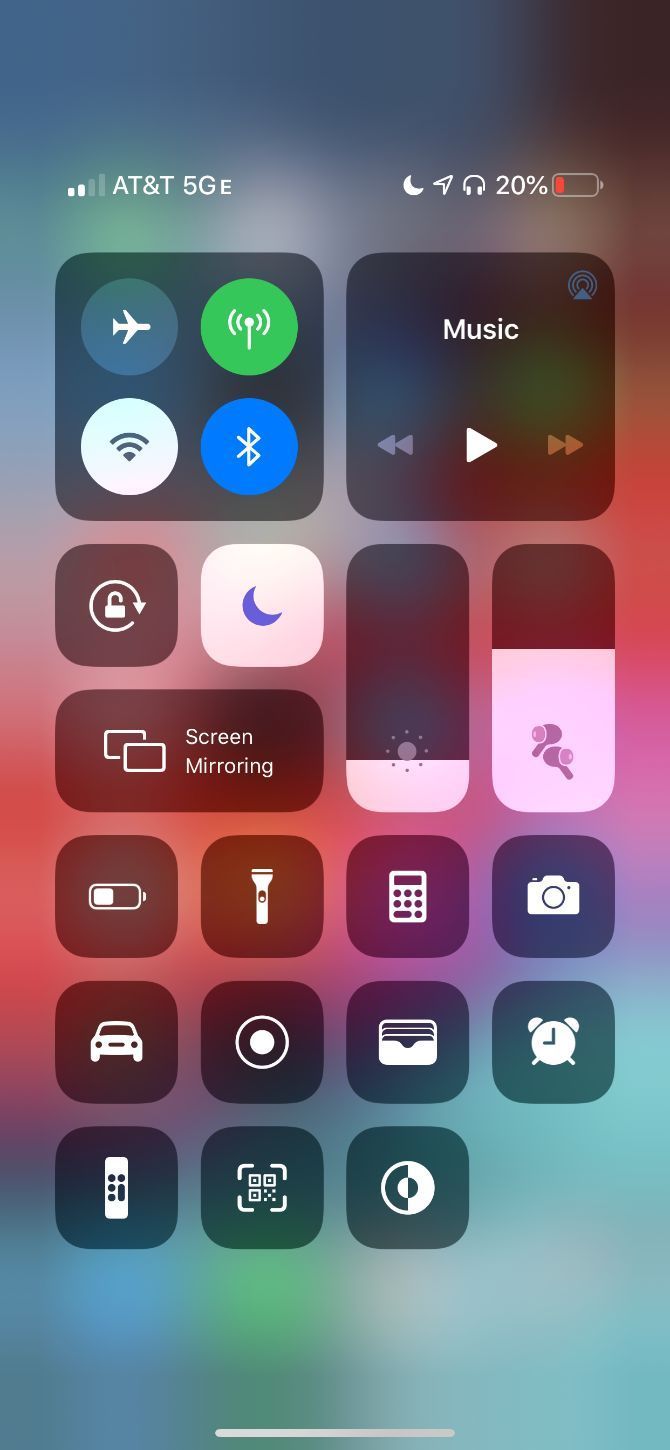
どのオプションが一番音が良いか迷った場合は、安全なのは通常、ノイズコントロールをオフにして、音の不要な処理を排除することです。
3. イヤーチップフィットテストを受ける
AirPods Proの音質がまだ悪い場合は、付属のイヤーチップが耳にうまくフィットしていない可能性があります。幸い、自分に合ったサイズ(スモール、ミディアム、ラージ)を素早く判断する方法があります。
Appleは、デバイスにソフトウェアベースのイヤーチップフィットテストを提供しています。これにより、どのイヤーチップのサイズが耳への音漏れや音の侵入を最も防ぐことができるかがわかります。イヤーチップフィットテストを見つけるには、以下の手順に従ってください。
- AirPods ProをiPhoneに接続します。
- 設定を開き、Bluetoothを選択します。
- AirPods Proの横にある情報(i)ボタンをタップします。
- 下にスクロールしてイヤーチップフィットテストをタップし、画面上の手順に従います。
- イヤーチップがうまくフィットしない場合は、別のサイズに変えてもう一度試してみてください。左右の耳で異なるサイズが必要になる場合があります。

テスト中は、音楽が再生されます。前述したように、これはすべて、最高の音を生み出すものを知るためのテストの一環です。これで、自分に合ったイヤーチップのサイズがよくわかったと思います。
4. AirPods ProのEQを変更する
人の耳、好み、難聴の程度はそれぞれ異なります。そのため、他の人には素晴らしい音に聞こえるものが、あなたにはひどい音に聞こえることがあります。このため、AppleはAirPods Proのイコライザー(EQ)をカスタマイズできるヘッドホンアコモデーション機能を搭載しています。
これらの設定は、難聴がひどい人には特に有用ですが、AirPods Proの低音、高音、中音を強化したい人にも最適です。聴力に合わせてAirPods ProのEQを完璧に一致させるために、聴力検査を受けることさえできます。
iPhoneでAirPodsのEQを編集する方法をご紹介します。
- 設定 > アクセシビリティに進みます。
- 下にスクロールしてオーディオとビジュアルをタップします。
- ヘッドホンアコモデーションをタップして、画面の上部にあるトグルを有効にします。
- これで、バランスのとれたトーン、ボーカルレンジ、または明るさに最適なサウンドを調整する3つのプリセットオプションから選択できます。
- または、カスタムオーディオ設定をタップして短い聴力検査を完了し、結果に基づいてAirPods ProのEQをカスタマイズします。検査が完了したら、EQオプションからオーディオグラムを選択します。
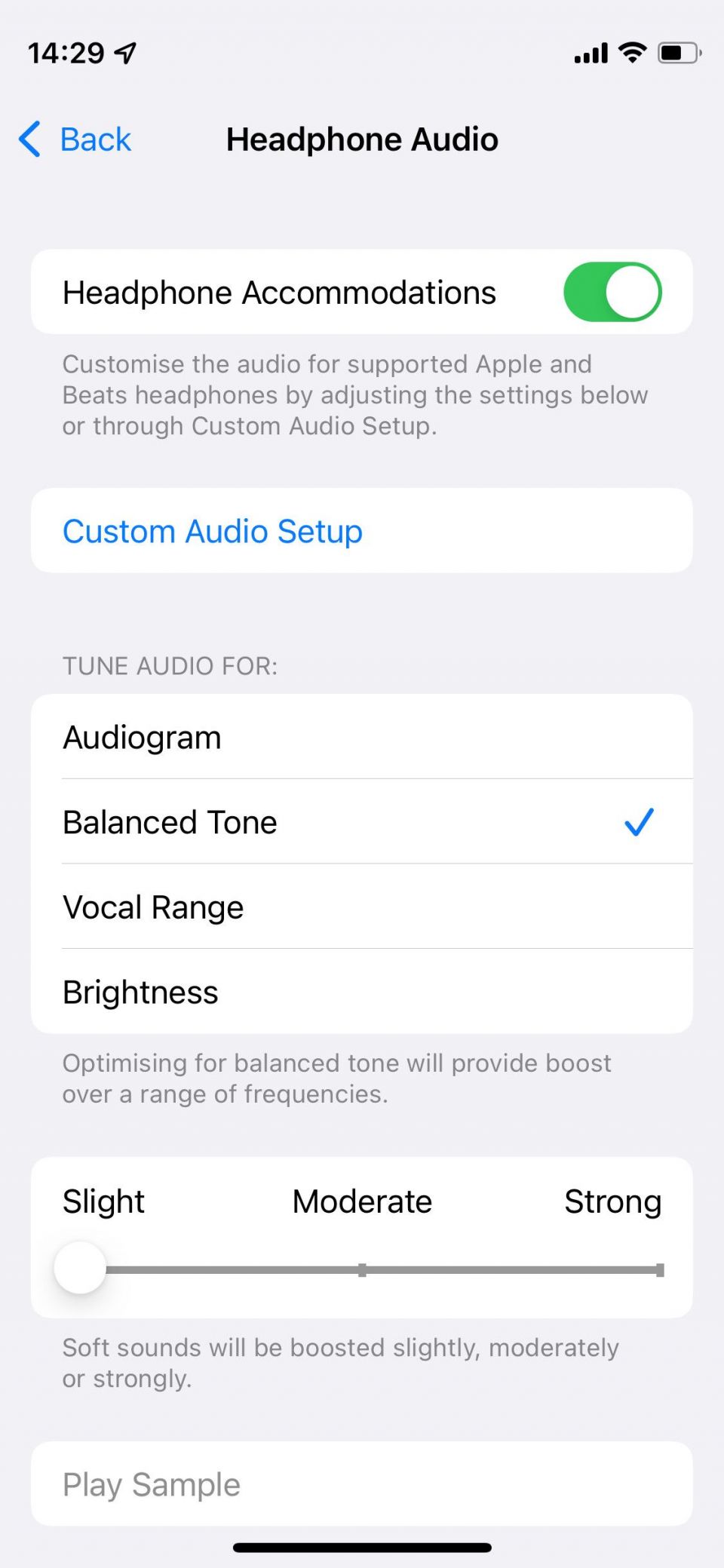
Appleの聴力検査との比較を選択するのが難しい場合は、Mimi Hearing Test(無料)をインストールして、代わりに詳細な聴力検査を実施することをお勧めします。その後、Healthアプリとリンクして、ヘッドホンアコモデーション設定からオーディオグラムの結果を選択し、AirPods ProのEQを完璧にカスタマイズします。
5. 空間オーディオを無効にするか編集する
Appleの空間オーディオ機能は、上下、左右、前後のクラシックな左右方向に加えて、あなたの周囲からの音が聞こえる効果を作り出します。AirPodsはストリーミングアプリのDolby Atmosミックスを利用してこれを実現していますが、Spatialize Stereo機能はステレオソースで同じ3D効果を作り出すことができます。
しかし、残念ながら、空間オーディオで音が良くなるわけではありません。空間オーディオで再生すると、一部の曲はより遠く聞こえたり、パンチがなくなったり、濁ったりします。
さらに、Appleの動的ヘッドトラッキング機能は、頭を動かすと音をパンするため、常にデバイスの画面から音が聞こえるように感じます。これは映画を見ているときには優れていますが、音楽を聴いているときにはひどいです。特に、iPhoneがポケットに入っていて、歩きながら頭を動かしている場合はそうです。
そのため、AirPods Proの音質を向上させるために、これらの機能(空間オーディオと動的ヘッドトラッキング)の両方を無効にしてみることをお勧めします。
空間オーディオを無効にするには、曲をかけて以下の手順に従います。
- iPhoneでコントロールセンターを呼び出します。
- AirPods Proのアイコンが表示される音量バーを長押しします。
- 右下の角にある空間オーディオまたは空間化ステレオボタンを切り替えます。
- 空間オーディオは維持したまま動的ヘッドトラッキングを無効にするには、固定オプションを選択します。
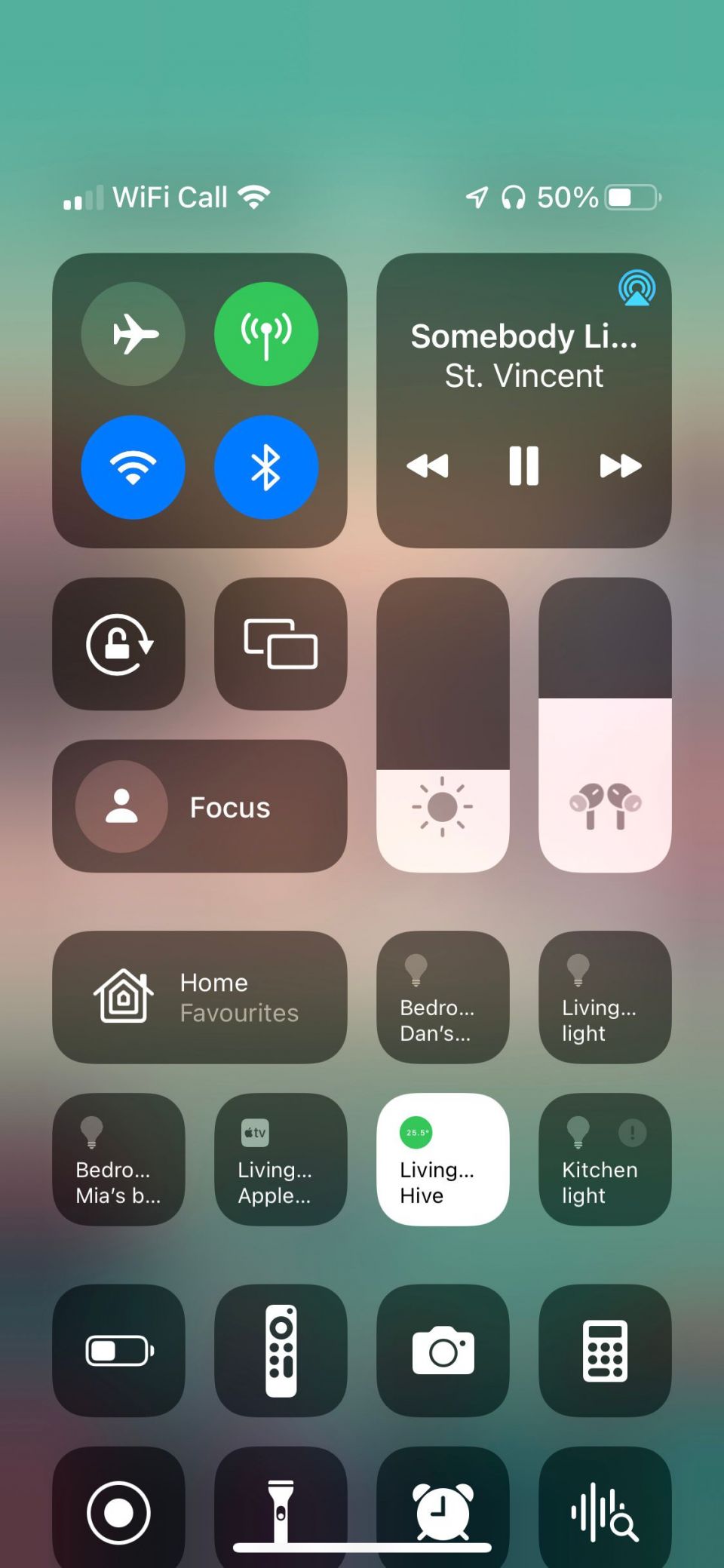
6. 会話認識を無効にする
AirPods Pro 2をお持ちの場合は、会話認識と呼ばれる便利な機能を利用することができます。これは、AirPodsが常に周囲の音声を聞き取り、リスニング体験をその場で調整することができるアダプティブオーディオ機能の1つです。
例えば、あなたの前で誰かが話すと、AirPods Proは音量を下げて、その人の声をより強調します。これにより、相手の声をよりよく聞き取り、簡単に会話を続けることができます。会話が終わると、AirPodsはあなたが設定したデフォルトのノイズコントロール設定に戻ります。
これは便利ですが、特に公共の場で音楽を聴いているときに、AirPods Proの音質に悪影響を与える可能性があります。幸いなことに、以下の手順に従って無効にすることができます。
- iPhoneで設定 > Bluetoothに進みます。
- AirPods Proの横にある情報(i)ボタンをタップします。
- 下にスクロールして、オーディオセクションの下にある会話認識をトグルしてオフにします。

または、iOSコントロールセンターでボリュームスライダーを長押しした後にオフにすることができます。
7. 音楽アプリのEQを変更する
音楽アプリのイコライザー設定を調整することで、AirPods Proの音質を大幅に向上させることができます。具体的な手順は、使用する音楽ストリーミングサービスによって異なります。ここでは、最も人気のある音楽ストリーミングアプリ2つ、SpotifyとApple Musicでの方法をご紹介します。
Spotifyのイコライザーを変更するには:
- Spotifyを開きます。
- ホームタブから、設定アイコンをタップします。
- 再生 > イコライザーを選択します。
- プリセットを試して、自分に合った音を見つけてください。ほとんどの人は、AirPods Proユーザーにはバスブースターをお勧めしています。
- または、画面上部のスライダーをドラッグしてEQを手動で調整することもできます。
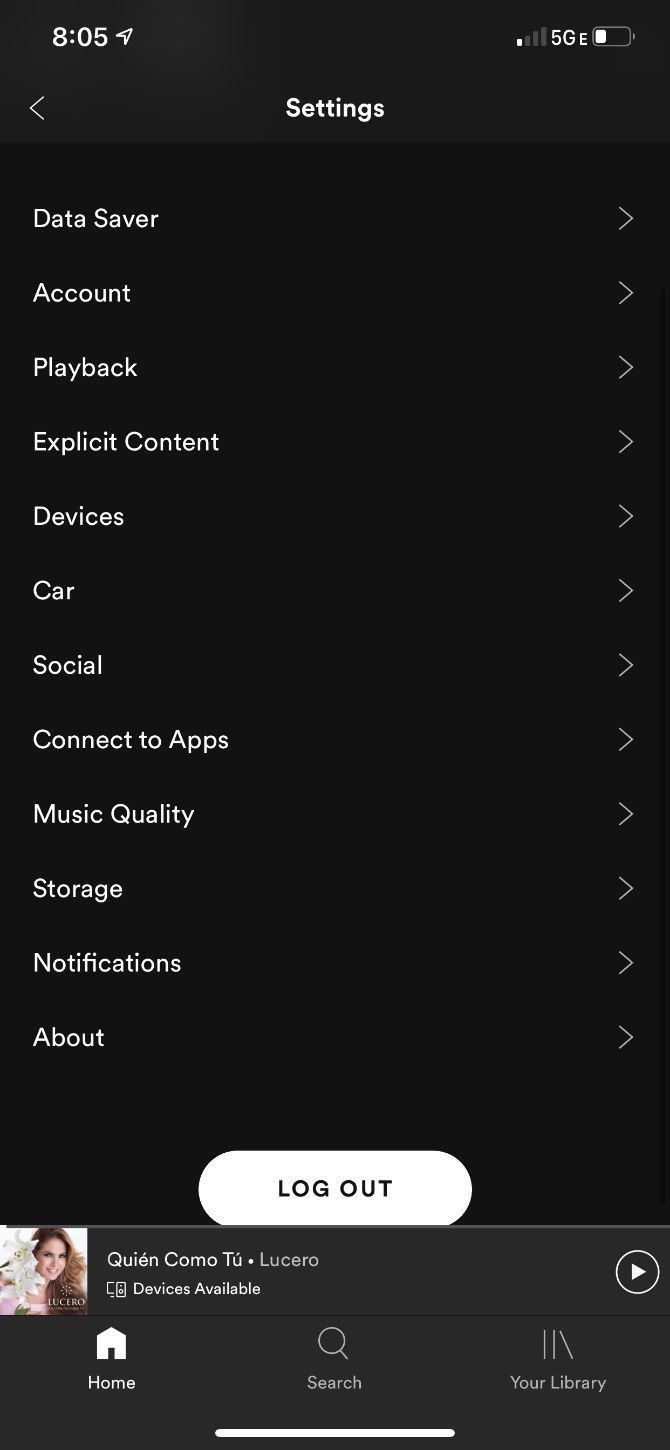
Apple MusicのEQを変更するには:
- 携帯電話の設定アプリに進みます。
- 下にスクロールして音楽を選択します。
- リストからEQを選択します。
- 目的のEQ設定を選択します。例えば、AirPods Proの低音を強調したい場合は、低音を増加を選択します。
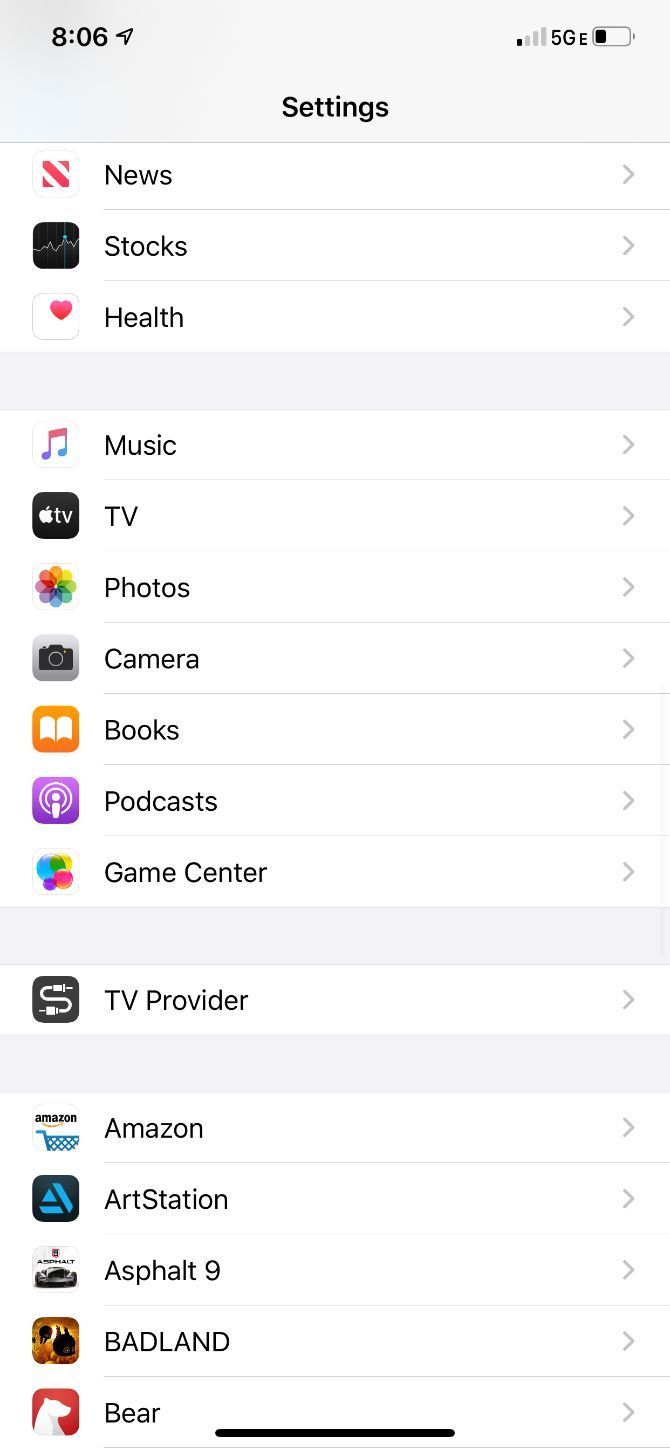
これで、AirPods Proの低音を強調したり、音質を向上させるために必要な変更を加えることができます。結局のところ、人の耳や好みはそれぞれ異なります。
8. 音質設定を調整する
音楽ストリーミングアプリから可能な限り最高の音楽品質を得られていない可能性があります。ありがたいことに、使用するサービスによって、これらの設定は簡単に変更できます。
ここでは、最も人気のある音楽ストリーミングアプリであるSpotifyとApple Musicでの方法のみを説明します。TidalやAmazon Music Unlimitedなどの他のストリーミングサービスは、オーディオ愛好家向けに超高音質の音楽ストリーミングを提供していることに留意してください。
Spotify Premiumのサブスクリプションを持っている場合、Spotifyの音質を向上させる方法は以下の通りです。
- Spotifyを開いて、設定アイコンをタップします。
- 音質を選択します。
- ストリーミングとダウンロードの両方で高または超高を選択します。
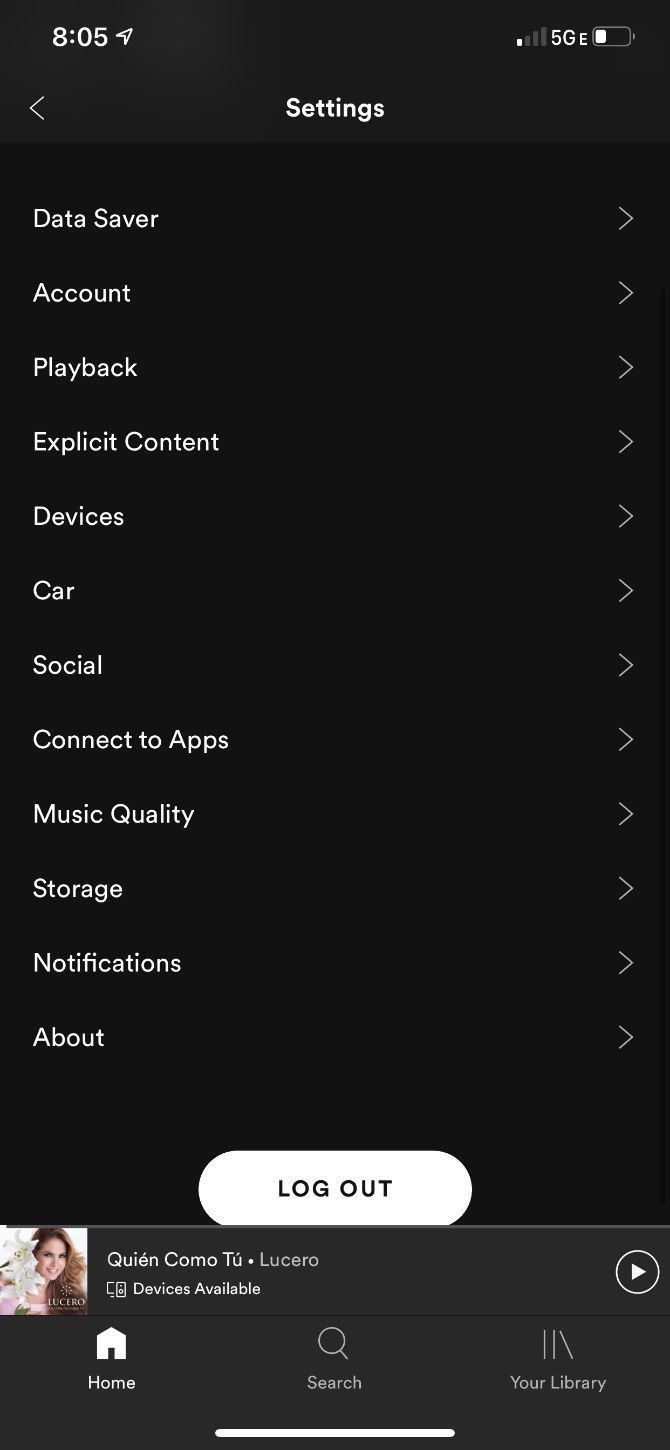
Apple Musicでは、以下の手順で音楽品質を選択します。
- 設定 > 音楽に進みます。
- オーディオの下で、オーディオ品質をタップします。
- モバイル通信ストリーミングオプションから、高品質を選択します。ロスレスオーディオを有効にすることはできますが、AirPods Proのようなワイヤレスイヤホンはサポートしていないため、音質には影響しません。

この設定を変更すると、音楽がはるかにクリアに聞こえるはずです。ただし、SpotifyやApple Musicで使用されるデータ量が大幅に増加する可能性があることに注意してください。160kbps(高品質)または320kbps(超高品質)は、96kbps(通常品質)とはデータ量が大きく異なります。データを節約する必要がある場合は、Wi-Fiに接続しているときのみこれを変更することを検討してください。
9. AirPodsを充電する
これは当たり前のことのように思えるかもしれませんが、長時間イヤホンを使用しているとバッテリー残量が少なくなっていることを忘れてしまいがちです。どのオーディオ機器でもバッテリー残量が少なくなると、音質が低下する傾向にあります。音質が悪いと感じたら、AirPods Proが充電されていることを確認しましょう。
ところで、ワイヤレス充電のちょっとしたヒントがあります。AirPods Proのケースを指で軽くタップするだけで、バッテリー残量を確認することができます。オレンジ色に点灯している場合は、まだ充電中です。緑色に点灯している場合は、満充電です。
今後、AirPods Proのバッテリー残量を簡単に追跡できるように、ホーム画面にバッテリーウィジェットを追加することができます。
- ホーム画面の空白スペースをタップして押さえます。
- 左上の角にある追加(+)ボタンをタップします。
- 利用可能なウィジェットをスクロールして、バッテリーを選択します。
- 好きなウィジェットのサイズを選択し、ウィジェットを追加をタップしてホーム画面に配置します。
- AirPods Proがオンのときはいつでも、そのウィジェットを見つけてバッテリー残量を確認します。

これで、AirPodsのバッテリーを簡単に追跡して、バッテリー残量の低下を防ぎ、音質を維持することができます。バッテリー残量が少なくなると、AirPodsのマイクが機能しない原因にもなります。
10. 低反発イヤーチップを購入する
AirPods Proに付属するAppleのシリコン製イヤーチップは、十分に機能します。しかし、フィット感を高めたり、低音のレスポンスを改善したい場合は、低反発イヤーチップの方が良いかもしれません。
マットレスによく使われる素材である低反発は、柔らかくふわふわした作りで、耳にフィットし、形状を記憶して最大の快適性を実現します。AirPods Pro用の低反発イヤーチップはたくさんありますが、Foam Mastersの低反発イヤーチップをお勧めします。
低反発イヤーチップに交換することで、AirPods Proに残っている音質の悪さを解消できることを願っています。
上記に挙げた方法は、低音を強調したり、イコライザーを調整したりして、AirPods Proの音質を向上させることができます。特に高価なヘッドホンを購入した場合は、最高の音質を得ることが重要です。
コメントする